使用“资源管理器”管理文件、文件夹
- 格式:ppt
- 大小:1.42 MB
- 文档页数:22

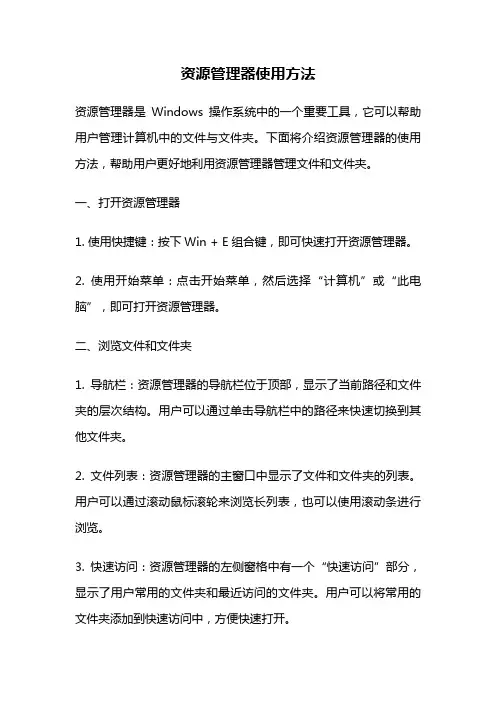
资源管理器使用方法资源管理器是Windows操作系统中的一个重要工具,它可以帮助用户管理计算机中的文件与文件夹。
下面将介绍资源管理器的使用方法,帮助用户更好地利用资源管理器管理文件和文件夹。
一、打开资源管理器1. 使用快捷键:按下Win + E组合键,即可快速打开资源管理器。
2. 使用开始菜单:点击开始菜单,然后选择“计算机”或“此电脑”,即可打开资源管理器。
二、浏览文件和文件夹1. 导航栏:资源管理器的导航栏位于顶部,显示了当前路径和文件夹的层次结构。
用户可以通过单击导航栏中的路径来快速切换到其他文件夹。
2. 文件列表:资源管理器的主窗口中显示了文件和文件夹的列表。
用户可以通过滚动鼠标滚轮来浏览长列表,也可以使用滚动条进行浏览。
3. 快速访问:资源管理器的左侧窗格中有一个“快速访问”部分,显示了用户常用的文件夹和最近访问的文件夹。
用户可以将常用的文件夹添加到快速访问中,方便快速打开。
三、管理文件和文件夹1. 创建新文件夹:在资源管理器的窗口中,选择要创建新文件夹的位置,然后点击“新建文件夹”按钮或使用快捷键Ctrl + Shift + N 来创建新文件夹。
2. 复制和粘贴:选中一个或多个文件或文件夹,然后点击“复制”按钮或使用快捷键Ctrl + C来复制,然后选择要粘贴到的位置,点击“粘贴”按钮或使用快捷键Ctrl + V来粘贴。
3. 剪切和粘贴:选中一个或多个文件或文件夹,然后点击“剪切”按钮或使用快捷键Ctrl + X来剪切,然后选择要粘贴到的位置,点击“粘贴”按钮或使用快捷键Ctrl + V来粘贴。
4. 删除文件和文件夹:选中一个或多个文件或文件夹,点击“删除”按钮或使用快捷键Delete来删除。
删除的文件会被移动到回收站中,可以在回收站中恢复或彻底删除。
5. 重命名文件和文件夹:选中一个文件或文件夹,点击“重命名”按钮或使用快捷键F2来修改名称,然后输入新名称并按下Enter键。
四、搜索文件和文件夹1. 使用搜索框:资源管理器的右上角有一个搜索框,用户可以在其中输入关键字来搜索文件和文件夹。

资源管理器的功能资源管理器是一种用于管理计算机上的文件和文件夹的工具软件。
它可以帮助用户方便地浏览、复制、移动、重命名和删除文件,以及创建、删除和管理文件夹。
资源管理器还提供其他功能,如搜索文件、查看文件属性、压缩和解压缩文件等。
下面将详细介绍资源管理器的功能。
首先,资源管理器可以帮助用户轻松浏览计算机上的文件和文件夹。
它提供了一个直观的界面,列出了计算机上的所有驱动器以及每个驱动器中的文件和文件夹。
用户可以通过单击驱动器和文件夹来进一步浏览其内容。
这使得用户可以快速找到他们需要的文件。
其次,资源管理器还具有复制、移动、重命名和删除文件的功能。
用户可以使用资源管理器将文件从一个位置复制到另一个位置,或者将文件移动到其他文件夹中。
此外,用户还可以通过重命名选项修改文件的名称,或者使用删除选项彻底删除文件。
这些操作非常简单和直观,使得用户可以轻松管理他们的文件。
资源管理器还提供了搜索文件的功能。
当用户需要查找特定的文件时,他们可以在资源管理器中使用搜索选项,根据文件名、文件类型、修改日期等关键词来进行搜索。
这样,用户可以快速找到他们想要的文件,无需遍历整个文件系统。
此外,资源管理器还能够查看文件的属性。
用户可以通过右键单击文件,选择“属性”选项来查看文件的大小、创建日期、修改日期和文件类型等详细信息。
这对于需要了解文件的各种属性的用户非常有用,例如,需要知道文件的文件格式、创建时间等。
资源管理器还具有压缩和解压缩文件的能力。
用户可以使用资源管理器来创建压缩文件,将多个文件打包成一个文件,以节省存储空间。
同时,用户还可以使用资源管理器将压缩文件解压缩,以获取原始文件。
此外,资源管理器还提供了其他一些辅助功能。
例如,用户可以设置文件和文件夹的共享权限,以控制其他用户对其的访问级别。
用户还可以创建快捷方式,将重要的文件和文件夹放到桌面或其他地方,方便快速访问。
综上所述,资源管理器是一款功能强大的工具软件,可以方便地管理计算机上的文件和文件夹。
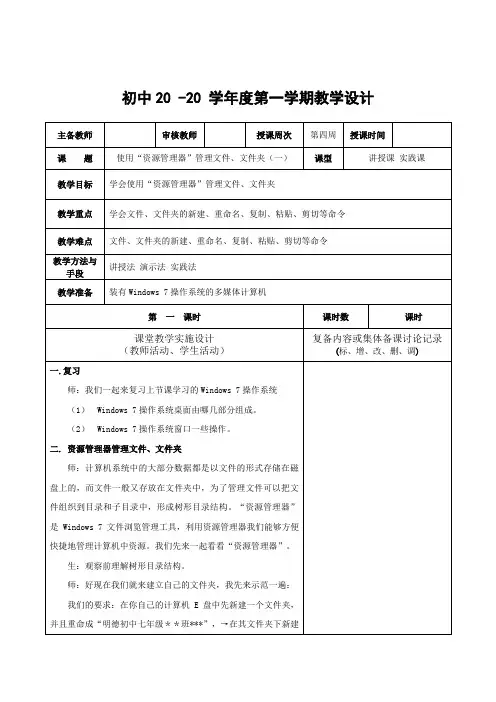

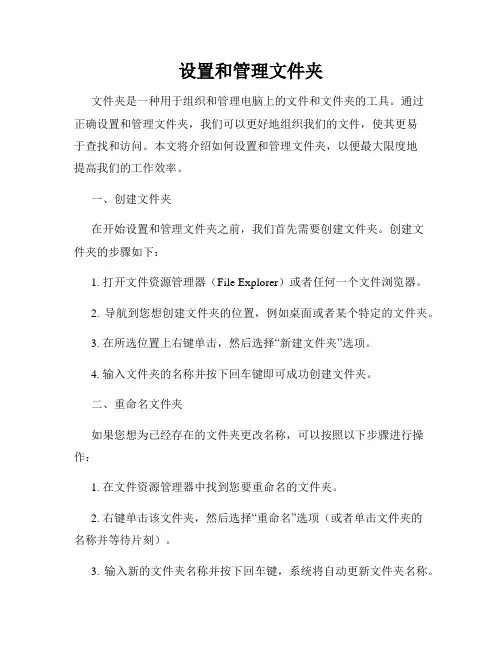
设置和管理文件夹文件夹是一种用于组织和管理电脑上的文件和文件夹的工具。
通过正确设置和管理文件夹,我们可以更好地组织我们的文件,使其更易于查找和访问。
本文将介绍如何设置和管理文件夹,以便最大限度地提高我们的工作效率。
一、创建文件夹在开始设置和管理文件夹之前,我们首先需要创建文件夹。
创建文件夹的步骤如下:1. 打开文件资源管理器(File Explorer)或者任何一个文件浏览器。
2. 导航到您想创建文件夹的位置,例如桌面或者某个特定的文件夹。
3. 在所选位置上右键单击,然后选择“新建文件夹”选项。
4. 输入文件夹的名称并按下回车键即可成功创建文件夹。
二、重命名文件夹如果您想为已经存在的文件夹更改名称,可以按照以下步骤进行操作:1. 在文件资源管理器中找到您要重命名的文件夹。
2. 右键单击该文件夹,然后选择“重命名”选项(或者单击文件夹的名称并等待片刻)。
3. 输入新的文件夹名称并按下回车键,系统将自动更新文件夹名称。
三、移动文件夹为了更好地组织我们的文件,并且使文件夹结构更加清晰,我们可能需要将文件夹移动到不同的位置。
移动文件夹的步骤如下:1. 在文件资源管理器中找到您要移动的文件夹。
2. 将鼠标光标拖动到新的位置,然后松开鼠标按钮即可将文件夹移动到该位置。
四、复制和粘贴文件夹有时候,我们可能需要在电脑上创建一个文件夹的副本,以备不时之需。
复制和粘贴文件夹的操作如下:1. 在文件资源管理器中找到您要复制的文件夹。
2. 右键单击该文件夹,并选择“复制”选项。
3. 导航到您想粘贴文件夹副本的位置。
4. 右键单击目标位置,并选择“粘贴”选项。
五、删除文件夹当不再需要某个文件夹时,我们可以将其删除以释放磁盘空间。
删除文件夹的步骤如下:1. 在文件资源管理器中找到您要删除的文件夹。
2. 右键单击该文件夹,并选择“删除”选项。
3. 系统将询问您是否确定要删除文件夹及其内容。
如果确定,请点击“是”按钮。
六、搜索文件夹当我们有大量的文件夹时,有时候很难找到我们需要的文件夹。
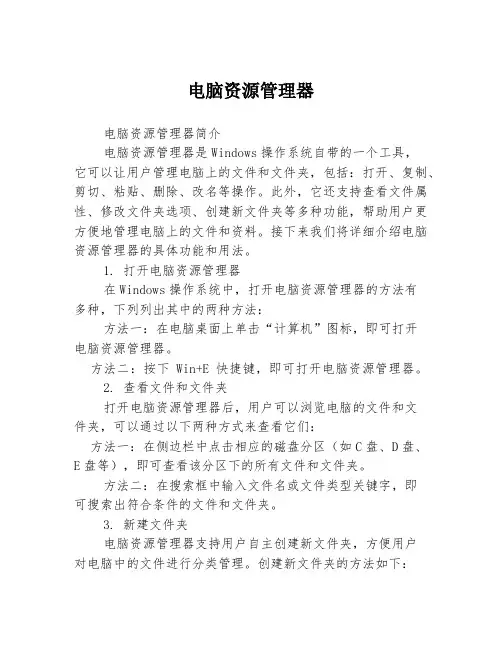
电脑资源管理器电脑资源管理器简介电脑资源管理器是Windows操作系统自带的一个工具,它可以让用户管理电脑上的文件和文件夹,包括:打开、复制、剪切、粘贴、删除、改名等操作。
此外,它还支持查看文件属性、修改文件夹选项、创建新文件夹等多种功能,帮助用户更方便地管理电脑上的文件和资料。
接下来我们将详细介绍电脑资源管理器的具体功能和用法。
1. 打开电脑资源管理器在Windows操作系统中,打开电脑资源管理器的方法有多种,下列列出其中的两种方法:方法一:在电脑桌面上单击“计算机”图标,即可打开电脑资源管理器。
方法二:按下Win+E快捷键,即可打开电脑资源管理器。
2. 查看文件和文件夹打开电脑资源管理器后,用户可以浏览电脑的文件和文件夹,可以通过以下两种方式来查看它们:方法一:在侧边栏中点击相应的磁盘分区(如C盘、D盘、E盘等),即可查看该分区下的所有文件和文件夹。
方法二:在搜索框中输入文件名或文件类型关键字,即可搜索出符合条件的文件和文件夹。
3. 新建文件夹电脑资源管理器支持用户自主创建新文件夹,方便用户对电脑中的文件进行分类管理。
创建新文件夹的方法如下:方法一:在侧边栏中选择需要创建文件夹的位置,右键点击空白处,选择“新建”-“文件夹”,然后为文件夹命名即可。
方法二:在文件夹或桌面空白处单击鼠标右键,在菜单中选择“新建”-“文件夹”,然后为文件夹命名即可。
4. 复制、剪切和粘贴文件和文件夹电脑资源管理器支持用户将文件或文件夹复制或剪切到其他位置,并粘贴到目标位置。
方法如下:方法一:选中需要复制或剪切的文件或文件夹,然后通过右键菜单选择“复制”或“剪切”。
接着在目标位置中,右键单击空白处,选择“粘贴”即可。
方法二:选中需要复制或剪切的文件或文件夹,按下Ctrl+C或Ctrl+X快捷键。
然后在目标位置中,按下Ctrl+V 即可粘贴。
5. 删除文件和文件夹电脑资源管理器支持用户删除文件和文件夹,方法如下:方法一:选中需要删除的文件或文件夹,然后通过右键菜单选择“删除”。
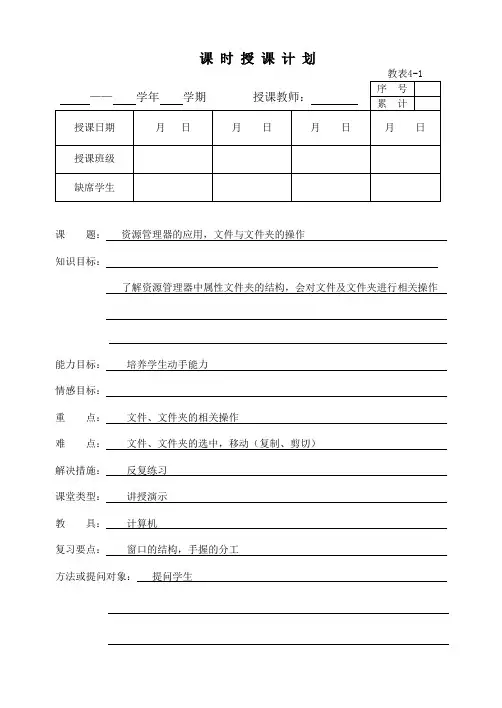
课时授课计划——学年学期授课教师:教表4-1 序号累计授课日期月日月日月日月日授课班级缺席学生课题:资源管理器的应用,文件与文件夹的操作知识目标:了解资源管理器中属性文件夹的结构,会对文件及文件夹进行相关操作能力目标:培养学生动手能力情感目标:重点:文件、文件夹的相关操作难点:文件、文件夹的选中,移动(复制、剪切)解决措施:反复练习课堂类型:讲授演示教具:计算机复习要点:窗口的结构,手握的分工方法或提问对象:提问学生教表4-2课时授课计划付页第1页时间内容方法10’10’25’30’导入:复习:○1手指的分工;○2正确的击键方法;讲授新课:一.资源管理器:按web 页1.启动资源管理器;大图标2.设置文件或文件夹的排序小图标列表详细资料二.文件和文件夹的基本操作:1.创建文件和文件夹:○1利用“我的电脑”○2利用“资源管理器”2.重命名文件和文件夹;3.选择文件和文件夹;(1)选择单个文件或文件夹;(2)选定连续文件或文件夹;(3)选定多个但不连续文件或文件夹;4.复制文件或文件夹;提问学生讲授演示15’25’20’25’20’5.移动文件或文件夹;6.删除文件或文件夹;7.查看文件或文件夹;三.回收站的使用;1.从回收站里还原文件;2.清空回收站;四.汉字的层次结构;1.楷化以后的汉字对图形线条和笔势进行了规范笔画2.由若干笔画复合交叉连接形成相对不变的结构字根3.字根按一定位置关系拼合,形成为数众多汉字。
4.汉字的五种基本笔画:(1)笔画的定义:书定汉字时,一次写成的,一个连续不断的线段。
○1两笔写成者不叫笔画,例:十、口、笔画结构;○2一个连贯的笔画不能断开处理,申:日、丨(√)丨、田、丨(×)(2)汉字的五种基本笔画:代号笔画名称笔画走向基本笔画变形笔画1 横左右一提2 竖上下丨左竖勾3 撇右上左下丿丿4 捺左上右下丶点5 折带转折乙已五.小结:讲授演示学生练习课时授课计划付页教表4-3 巩固新课要点:五笔字型输入法字根及助记词的讲解字根与助记词的练习与背诵课外作业或复习题:任课教师:审阅:年月日本课小结与改进措施:。
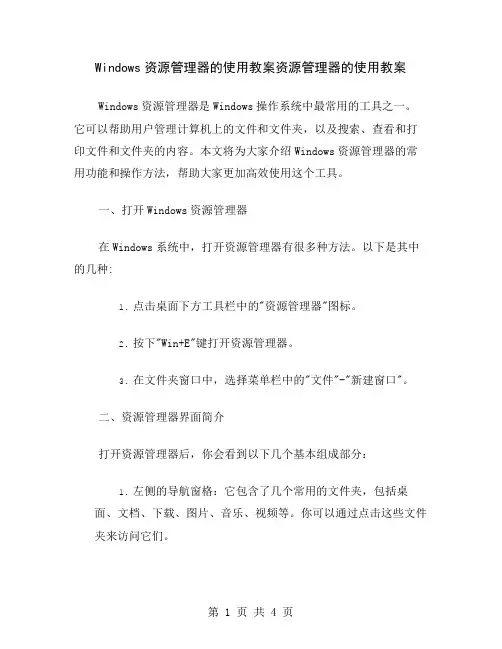
Windows资源管理器的使用教案资源管理器的使用教案Windows资源管理器是Windows操作系统中最常用的工具之一。
它可以帮助用户管理计算机上的文件和文件夹,以及搜索、查看和打印文件和文件夹的内容。
本文将为大家介绍Windows资源管理器的常用功能和操作方法,帮助大家更加高效使用这个工具。
一、打开Windows资源管理器在Windows系统中,打开资源管理器有很多种方法。
以下是其中的几种:1.点击桌面下方工具栏中的"资源管理器"图标。
2.按下"Win+E"键打开资源管理器。
3.在文件夹窗口中,选择菜单栏中的"文件"-"新建窗口"。
二、资源管理器界面简介打开资源管理器后,你会看到以下几个基本组成部分:1.左侧的导航窗格:它包含了几个常用的文件夹,包括桌面、文档、下载、图片、音乐、视频等。
你可以通过点击这些文件夹来访问它们。
2.中间的内容窗格:它标识了当前文件夹的内容,包括文件和文件夹。
3.右侧的详细信息窗格:它提供了当前文件或文件夹的详细信息,包括名称、类型、大小、修改日期等信息。
三、文件和文件夹的基本操作1.在资源管理器中选中一个文件或文件夹:鼠标单击它,或者使用方向键将其选中。
2.打开一个文件夹:双击文件夹图标,或者选中文件夹后按下"Enter"键。
3.在不同的文件夹之间切换:使用导航窗格。
4.隐藏或显示文件和文件夹:在导航窗格中选中"查看"下的"选项",在"查看"选项卡中找到"隐藏已知文件类型的扩展名"和"隐藏受保护的操作系统文件(推荐)",将其设置为不勾选状态即可。
5.复制、剪切和粘贴文件或文件夹:选中文件或文件夹,然后使用"Ctrl+C"、"Ctrl+X"或鼠标右键菜单中的"复制"、"剪切"选项。
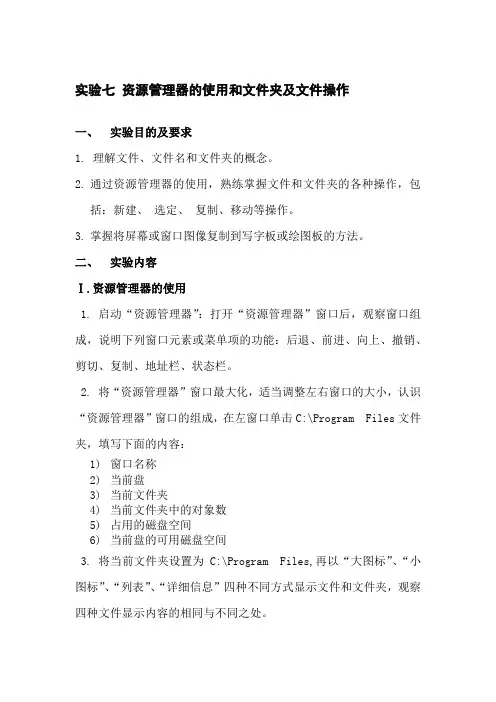
实验七资源管理器的使用和文件夹及文件操作一、实验目的及要求1. 理解文件、文件名和文件夹的概念。
2.通过资源管理器的使用,熟练掌握文件和文件夹的各种操作,包括:新建、选定、复制、移动等操作。
3.掌握将屏幕或窗口图像复制到写字板或绘图板的方法。
二、实验内容Ⅰ.资源管理器的使用1. 启动“资源管理器”:打开“资源管理器”窗口后,观察窗口组成,说明下列窗口元素或菜单项的功能:后退、前进、向上、撤销、剪切、复制、地址栏、状态栏。
2. 将“资源管理器”窗口最大化,适当调整左右窗口的大小,认识“资源管理器”窗口的组成,在左窗口单击C:\Program Files文件夹,填写下面的内容:1)窗口名称2)当前盘3)当前文件夹4)当前文件夹中的对象数5)占用的磁盘空间6)当前盘的可用磁盘空间3. 将当前文件夹设置为C:\Program Files,再以“大图标”、“小图标”、“列表”、“详细信息”四种不同方式显示文件和文件夹,观察四种文件显示内容的相同与不同之处。
4.分别将图标的排列方式设置为“名称”、“大小”、“类型”、“修改时间”,排列C:\Program Files中的文件和文件夹,并根据当前文件夹中的内容回答下列问题:1)以字母“A”开头的文件数2)2000年以后创建的文件和文件数3)扩展名为“COM”的文件数4)大小不超过2KB的文件数Ⅱ. 文件和文件夹的操作1. 文件夹的建立:在D盘建立以自己学号命名的文件夹,并在该文件夹中建立名为“ABC”和“DEF”的文件夹。
2. 文件的建立:在“ABC”文件夹中建立名为“FILE1.TXT ”的文本文件,输入内容(自定),并保存。
3. 文件复制:复制“FILE1.TXT ”到桌面,并改名为“文件操作练习”。
4. 快捷方式的建立:为桌面上“文件操作练习”的文件在当前建立快捷方式。
5. 文件的删除与还原:将桌面上的“文件操作练习”文件删除,然后再还原。
6. 属性设置:将“ABC”文件夹中“FILE1.TXT ”文件的属性设置为隐藏属性。
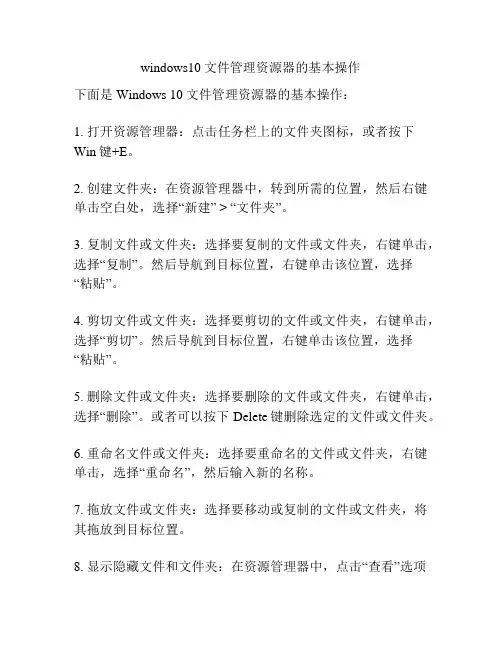
windows10文件管理资源器的基本操作下面是Windows 10文件管理资源器的基本操作:1. 打开资源管理器:点击任务栏上的文件夹图标,或者按下Win键+E。
2. 创建文件夹:在资源管理器中,转到所需的位置,然后右键单击空白处,选择“新建” > “文件夹”。
3. 复制文件或文件夹:选择要复制的文件或文件夹,右键单击,选择“复制”。
然后导航到目标位置,右键单击该位置,选择“粘贴”。
4. 剪切文件或文件夹:选择要剪切的文件或文件夹,右键单击,选择“剪切”。
然后导航到目标位置,右键单击该位置,选择“粘贴”。
5. 删除文件或文件夹:选择要删除的文件或文件夹,右键单击,选择“删除”。
或者可以按下Delete键删除选定的文件或文件夹。
6. 重命名文件或文件夹:选择要重命名的文件或文件夹,右键单击,选择“重命名”,然后输入新的名称。
7. 拖放文件或文件夹:选择要移动或复制的文件或文件夹,将其拖放到目标位置。
8. 显示隐藏文件和文件夹:在资源管理器中,点击“查看”选项卡上的“隐藏项目”复选框,以显示或隐藏隐藏的文件和文件夹。
9. 排序和筛选文件:在资源管理器中,点击文件夹顶部的“名称”、“日期修改”等列标题,对文件进行排序。
还可以使用搜索栏对文件进行筛选。
10. 压缩和解压缩文件:选择要压缩的文件或文件夹,右键单击,选择“压缩(ZIP)”。
要解压缩ZIP文件,右键单击文件,选择“提取到当前文件夹”或“提取到指定文件夹”。
这些是一些基本的Windows 10文件管理资源器的操作方法。
根据个人需求,还有更多的操作技巧和功能可供探索和使用。
资源管理器的最佳实践与使用技巧资源管理器是Windows操作系统中一款非常实用的工具,它能够帮助用户管理文件和文件夹,以及浏览计算机中的各种资源。
但是,如果您不熟悉如何使用资源管理器,那么在处理文件和文件夹时可能会遇到一些问题。
本文将介绍资源管理器的最佳实践和使用技巧,帮助您在处理文件和文件夹时更加高效和方便。
一、了解资源管理器的界面资源管理器的界面主要由三个部分组成:导航窗格、详细信息窗格和预览窗格。
导航窗格位于左侧,通常包含计算机、库、网络、家庭组和底部的“桌面”选项。
通过导航窗格,您可以轻松地浏览计算机中的各种资源。
详细信息窗格位于右侧,通常列出了当前所选文件夹中所有文件和文件夹的详细信息,例如名称、类型、大小和修改日期等。
此外,详细信息窗格还提供了各种操作选项,例如复制、剪切和粘贴等。
预览窗格通常位于详细信息窗格下方,可以在不必打开文件的情况下预览文件的内容。
例如,在预览窗格中预览图片或文档。
二、使用资源管理器进行文件和文件夹的操作1.创建和删除文件夹创建新文件夹:在资源管理器中,右键单击所在文件夹的空白区域,然后选择“新建文件夹”,为新文件夹指定名称。
删除文件夹:在资源管理器中选中要删除的文件夹,然后按“Delete”键或者单击“删除”按钮。
2.复制和移动文件或文件夹复制文件或文件夹:在资源管理器中选中要复制的文件或文件夹,右键单击它们,然后选择“复制”选项,然后选中要将文件或文件夹复制到的位置,右键单击空白区域,选择“粘贴”选项。
移动文件或文件夹:在资源管理器中选中要移动的文件或文件夹,右键单击它们,然后选择“剪切”选项,然后选中要将文件或文件夹移到的位置,右键单击空白区域,选择“粘贴”选项。
3.文件和文件夹的重命名在资源管理器中选中要重命名的文件或文件夹,然后右键单击它们,选择“重命名”选项,然后输入新的名称。
4.查找文件和文件夹在资源管理器中,您可以使用搜索栏来查找文件和文件夹。
《使用“资源管理器”管理文件、文件夹》教学设计方案(第一课时)一、教学目标1. 知识与技能:学生能够了解“资源管理器”窗口的基本操作,如新建文件夹、重定名文件/文件夹、删除文件/文件夹等。
2. 过程与方法:通过实践操作,学生能够掌握“资源管理器”的基本应用方法。
3. 情感态度价值观:培养学生的信息素养,提高学生对文件、文件夹的管理能力。
二、教学重难点1. 教学重点:掌握“资源管理器”的基本操作,如新建、重定名、删除文件/文件夹等。
2. 教学难点:根据需要合理规划文件夹结构,有效地管理文件和文件夹。
三、教学准备1. 硬件:计算机教室,每台计算机安装Windows操作系统。
2. 软件:每个学生一台计算机,教学PPT,相关练习文件和文件夹。
3. 课程导入视频:展示“资源管理器”的基本操作过程。
四、教学过程:本节课的教学目标是让学生掌握在计算机中文件的管理方法,掌握“资源管理器”窗口的应用,能熟练地对文件和文件夹进行操作。
在教学过程中,我会按照以下步骤进行:1. **情景导入**:起首,我会通过一个实际生活中文件管理的情景,引出在计算机中文件和文件夹的管理同样重要。
让学生了解“资源管理器”窗口,认识窗口各部分名称,如左侧的文件夹列表、工具栏等。
2. **新知探索**:接下来,我会详细介绍如何应用“资源管理器”窗口对文件和文件夹进行操作,包括新建、重定名、挪动、复制、删除等。
这部分可以通过学生的自主探索和实践进行,例如让他们尝试操作,遇到问题再由我进行解答。
3. **实践操作**:通过实践操作来稳固所学知识,我将会给出一些实际的任务,如让学生根据任务要求新建文件夹、重定名文件、挪动或复制文件等。
同时,我也会给出一些错误的操作,让学生识别并纠正,以加深对知识的理解。
4. **小组合作**:为了提高学生的协作能力和团队认识,我将把学生分成若干小组,让他们共同完成一些任务。
例如,让他们整理自己的学习资料,并分享整理经验。
文件与文件夹的管理教学目标:1、能够描述文件、文件夹的概念及他们的命名规则。
2、学会利用资源管理器管理文件和文件夹。
3、掌握文件和文件夹的选定、移动、复制、粘贴等操作方法。
4、通过对文件与文件夹的管理,培养学生具有初步的管理能力。
教学重难点:1、学会对文件和文件夹的建立、重命名、删除、移动和复制的多种方法。
2、科学地管理文件与文件夹。
教学过程:(一)了解文件与文件夹(二)常见文件(夹)类型与图标(三)文件与文件夹的操作(四)文件小管家—资源管理器(五)过关挑战(六)应用迁移,巩固提高(一)了解文件与文件夹:1、情景导入:家,对于每个人来说都是那么熟悉,那么亲切,每天我们都会从家中进出。
但是,在进进出出时,你有没有考虑过这样的问题?为什么要把房子分成不同的房间?2、利用大屏幕展示大量的文件与文件夹。
给学生进一步讲解文件和文件夹的概念,以及给文件命名的规则。
3、学生活动:课堂练习。
(二)常见文件(夹)类型与图标(三)文件与文件夹的操作:通过任务驱动学习法,让学生通过5个任务来掌握文件夹的复制、粘贴、移动、命名、删除等操作。
并且在实践的过程中发现不同的方法。
通过小魔术的形式,引起学生的好奇心,文件夹去哪里了?从而让学生对文件夹的管理感兴趣。
(四)文件小管家—资源管理器1、资源管理器可以有序管理文件和文件夹。
资源管理器窗口与其他窗口有些不同(利用大屏幕讲解,演示)(五)过关挑战:学生活动:给学生提供一些文件与文件夹,让学生自由地放置!之后,我们可要举行展览。
看谁设计最合理、最实用,最受大家欢迎!要求:1、可以根据需要自己添加需要的文件和文件夹。
2、要能体现自己的个性与创意3、展示是要说出设置的理由。
4. 展示成果,进行评价:当评价环节完成之后,给学生一些修改完善的时间,让这些评价发挥实质性的作用。
(六)应用迁移,巩固提高下面我们一起来看下面几位同学的做法对不对,并说说为什么?1某同学在电脑的D盘上建立了一个班级文件夹,再在班级文件夹下建立了个人文件夹。
如何在Windows系统中设置文件夹选项Windows操作系统提供了丰富的功能和选项,使我们能够个性化和优化系统设置以满足我们的需求。
设置文件夹选项是其中之一,它允许我们自定义文件夹的显示方式和行为。
在本文中,我们将介绍如何在Windows系统中设置文件夹选项,并提供一些建议来优化文件夹浏览体验。
1. 打开文件资源管理器在Windows系统中,我们可以通过文件资源管理器来访问和管理文件和文件夹。
首先,通过单击桌面上的“文件资源管理器”图标或按下Win键 + E快捷键来打开文件资源管理器。
2. 打开文件夹选项一旦文件资源管理器打开,我们需要打开“文件夹选项”窗口来进行设置。
在文件资源管理器顶部的菜单栏中,单击“查看”选项卡。
在“视图”选项卡的右侧,您将看到一个名为“选项”的按钮。
单击该按钮将打开“文件夹选项”窗口。
3. 自定义常规选项在“文件夹选项”窗口中,您将看到多个选项卡,其中第一个是“常规”。
在常规选项卡中,您可以设置打开文件夹的方式,选择默认文件夹视图,以及启用或禁用系统保护文件的显示。
4. 设置视图选项在“文件夹选项”窗口的第二个选项卡是“视图”。
在视图选项卡中,您可以通过勾选或取消勾选不同的选项来自定义文件夹的外观和行为。
例如,您可以选择显示文件扩展名、显示隐藏的文件和文件夹、使用平铺视图或列表视图等。
5. 改进搜索功能Windows系统的文件资源管理器中的搜索功能可以帮助我们快速找到所需的文件和文件夹。
在“文件夹选项”窗口的第三个选项卡是“搜索”,您可以根据需要调整搜索选项,例如加快搜索速度、显示索引或禁用搜索索引等。
6. 个性化文件夹选项在“文件夹选项”窗口的最后一个选项卡是“个性化”。
在个性化选项卡中,您可以设置文件夹背景图片、更改文件夹图标、自定义文件夹模板等。
这些选项可以让您的文件夹显示更加独特和个性化。
7. 应用和保存更改在您完成对文件夹选项的设置后,单击“应用”按钮以立即应用更改。
如何设置电脑的文件和文件夹选项文件和文件夹选项是电脑系统中一个重要的设置功能,它可以为用户提供更好的操作体验和个性化的界面设置。
在本篇文章中,我将向大家介绍如何设置电脑的文件和文件夹选项,帮助您更好地管理和浏览电脑中的文件。
一、打开文件资源管理器首先,我们需要打开文件资源管理器,这是管理电脑中文件和文件夹的核心工具。
您可以通过以下几种方法打开文件资源管理器:1. 使用快捷键方法:同时按下Win键和E键,快速打开文件资源管理器。
2. 使用开始菜单方法:点击屏幕左下角的“开始”按钮,在弹出的菜单中找到“文件资源管理器”,点击打开。
二、进入文件和文件夹选项设置界面在打开的文件资源管理器窗口中,点击顶部菜单栏中的“查看”选项。
在“查看”选项中,您会看到一个名为“选项”的按钮,点击它可以进入文件和文件夹选项设置界面。
三、调整常用项目在文件和文件夹选项设置界面中,有多个标签页可以调整不同的选项。
首先,我们来调整常用选项。
1. 显示文件扩展名:在“常规”标签页中,找到“隐藏已知文件类型的扩展名”选项,将其取消勾选,这样文件名称中的文件扩展名就会显示出来,方便我们区分不同类型的文件。
2. 显示隐藏文件和文件夹:在“查看”标签页中,找到“隐藏已知文件类型的扩展名”选项,将其取消勾选,这样系统会显示隐藏的文件和文件夹,方便我们查找和管理。
四、调整高级选项除了常用选项,文件和文件夹选项设置界面还提供了许多高级选项,可以根据个人需求进行调整。
1. 更改默认文件夹的打开方式:在“文件夹选项”标签页中的“通用”选项中,可以更改默认的文件夹打开方式。
您可以选择“此电脑”、“快速访问”或者“最近访问的文件夹”。
2. 显示文件和文件夹的详细信息:在“文件夹选项”标签页中的“查看”选项中,您可以勾选“始终显示图标、缩略图、摘要等信息”,这样可以显示更多的文件和文件夹详细信息。
3. 更改文件和文件夹的默认排序方式:在“文件夹选项”标签页中的“查看”选项中,您可以点击“在文件夹中最上方显示的项目”,然后选择自己喜欢的排序方式。